ビジネスシーンで利用することが多いファイル形式の一つであるPDF。PDFで大切な文書を扱っているときに以下のような経験はありませんか?
- ファイルが未保存のままPDFファイルを閉じてしまった
- PDFファイルを編集中にAdobe Acrobatがクラッシュしてしまった
- 誤ってPDFファイルを削除してしまった
このようなAdobeソフトユーザー向けに、誤って削除・紛失・破損したPDFファイルの復元方法を紹介します。場合によっては自力での対処が難しいこともあるため、重要なデータが保存されている場合は専門業者に相談することも検討しましょう。
目次
PDFファイルを削除・紛失・破損するケースとは?
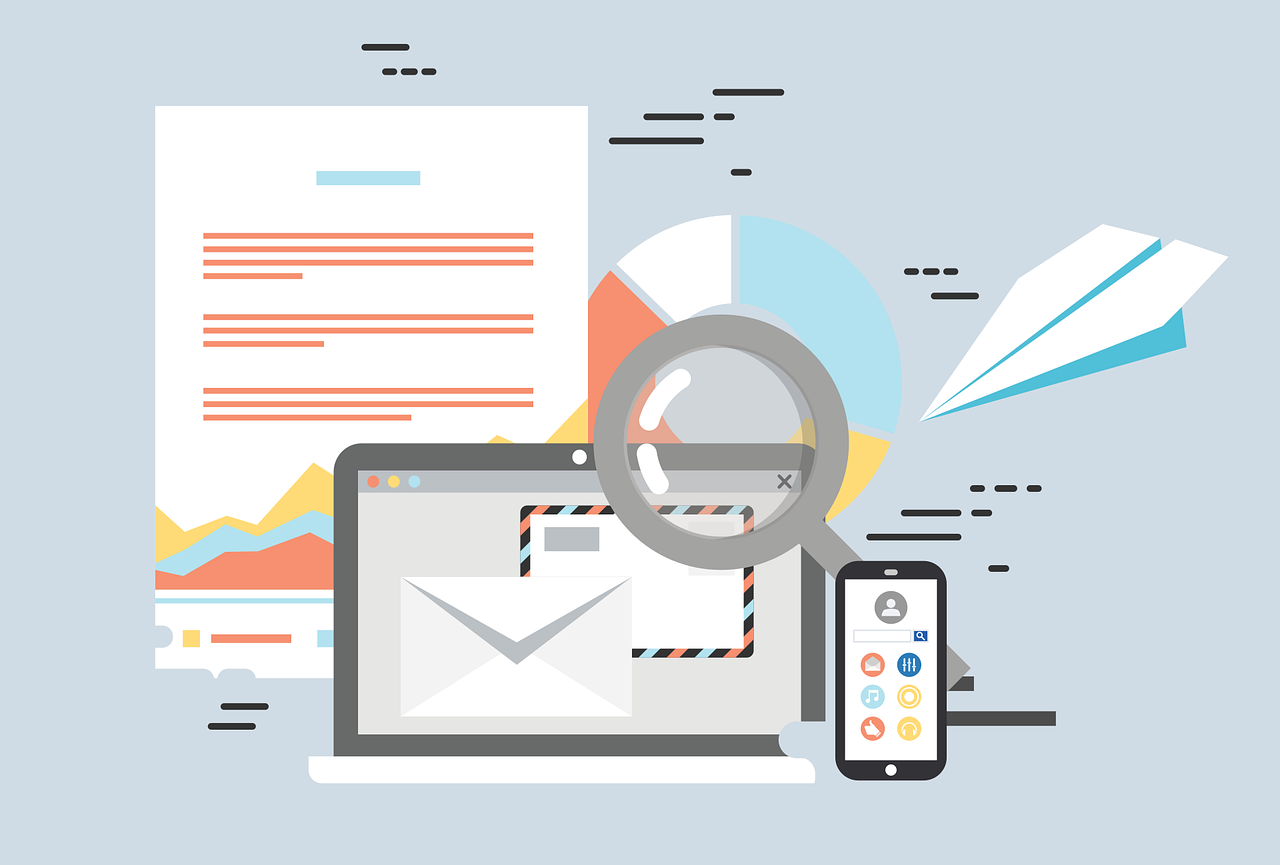
PDFファイルの削除や紛失、破損には、さまざまな原因があります。誤って削除してしまったり、バックアップがない場合には復元が難しくなります。
また、デバイスの故障やストレージの損傷が原因でファイルが失われることもよくあります。ウイルスやマルウェアによる攻撃でファイルが破損するリスクもあり、ファイル転送時のエラーによる破損も考えられます。
これらのケースでは、個人でPDFファイルの復元を試みることも可能です。ただし、誤操作によるデータの上書きや損失を招くリスクもあります。重要なデータであれば、適切な方法を選び、慎重に復元作業を行うことが大切です。
データを確実かつ安全に復元したい場合、当社のデータ復旧サービスをご利用ください。46万件以上の相談実績(算出期間:2011年1月1日~)をもとに専門アドバイザーが24時間365日体制で無料電話相談と初期診断を行っています。まずはお気軽にご相談ください。
対処法①:自動保存機能からPDFファイルを復元する方法
Adobeのソフトには「自動保存」という機能があり、データの紛失を防ぐことができます。元々の設定としてAdobeの自動保存機能がオンにされており、一般的には5分間隔で編集中のファイルの保存を行ってくれています。この設定をオフにしていない場合は、自動保存機能から復元できる可能性があります。以下の方法を試してください。
自動保存の設定を確認する
まずは自動保存機能が有効になっているかを確認してください。
「編集」→「環境設定」の順にクリックし、環境設定ダイアログボックスから「文書」カテゴリを選択します。ここで保存の有無や、自動保存の時間間隔を設定することができます。(自動保存間隔は、1 分 ~ 99 分の間で自分で設定することが可能です。)
自動保存場所からPDFを復元する
自動保存場所を確認できたら、Adobe Acrobatの自動保存場所で未保存ファイルの自動保存ファイルを見つけて復元することができます。自動保存場所からPDFファイルを復元する方法は下記を参照してください。
- システムドライブ(C drive) に入り、「Users」フォルダを開きます。
- ユーザーネームに合ったフォルダを選び、「AppData」フォルダをクリックします。
- 「Roamingフォルダ」の下にある「Adobeフォルダ」を開き、Adobeソフト名付きのフォルダを選択します。
- 「AutoRecoverフォルダ」をクリックすると、自動保存されたファイルが表示されます。
この方法は自動保存が実行されている場合のみ有効です。文書のセキュリティが変更されている場合や、Webキャプチャ機能を使用して文書を作成した場合、大きなPDFから文書を抽出した場合には自動保存されないので注意してください。
対処法②:ゴミ箱からPDFファイルを復元する方法
誤って削除してしまったPDFファイルはパソコンの「ゴミ箱」に移動するだけなので、ゴミ箱を探すことで復元することができます。
ゴミ箱へ移動したファイルは直ちに削除される訳ではなく、30日間ゴミ箱フォルダ内に保存され、30日を過ぎると古いものから削除されていきます。ゴミ箱内に復元したいPDFファイルがある場合は、次の方法で復元しましょう。
- 使っているパソコンのごみ箱を開きます。
- ゴミ箱フォルダ内から削除したPDFファイルを見つけます。
- 復元したいPDFファイルを右クリックし、「元に戻す」をクリックします。
対処法③:ゴミ箱から削除したPDFファイルを復元する方法
ゴミ箱から削除したり、一定時間が過ぎてゴミ箱から消えてしまったPDFファイルも、完全に復元不可能というわけではありません。データ復元ソフトを使えば、復元できる可能性があります。
ただし、復元ソフトの使い方を誤るとデータが上書きされ、状況が悪化することもあります。データが取り出せなくなる前に、一度データ復旧業者に相談するのも安心な方法です。
対処法④: Adobe Acrobatやデータ復元ソフトを使用してPDFファイルを復元する方法
自動保存場所やゴミ箱にファイルが見つからない場合は、Adobe AcrobatやPDF修復ツールで修復を試みましょう。ただし、安価な復元ソフトの使用は状況を悪化させる恐れもあり、対応していない障害には使わない方が安全です。不安がある場合や確実な復旧を求める方は、データ復旧業者への相談をおすすめします。
- Adobe Acrobatを起動し、メニューから「ファイル」を選択して「開く」をクリックします。
- 修復したいPDFファイルを選びます。開けない場合でも、簡易修復が自動的に試みられます。
- ファイルが開いたら「ファイル」>「名前を付けて保存」を選択し、新しいファイルとして保存します。また、「印刷」メニューからPDFとして再保存すると軽度の破損が解消されることもあります。
- PDF修復ツールをダウンロードし、信頼できるサイトから取得してください。
- ツールを開き、「ファイルを追加」や「修復」オプションから破損したPDFファイルを選択します。
- 「修復開始」をクリックし、ツールがファイルを修復するのを待ちます。修復が完了したら、新しいファイルが作成されていることを確認します。
もし修復ツールでの対応が難しい場合は、データ復旧業者の利用も検討してください。プロによる高度な技術でさらに確実な修復が可能です。
自力で対応できない場合はデータ復旧の専門業者に相談する

自力で対応できない場合や、機器が物理的に破損している場合、個人での修復は困難です。重要なデータが含まれている場合、データ復旧専門業者に依頼するのが最も安全です。
データ復旧業者では、問題の根本原因を特定し、安全にデータを回復する最善の方法を提案できます。デジタルデータリカバリーでは、相談から初期診断・お見積りまで24時間365日体制で無料でご案内しています。まずは復旧専門のアドバイザーへ相談することをおすすめします。
デジタルデータリカバリーの強み
 デジタルデータリカバリーは、「データ復旧専門業者として14年連続国内売上No.1」の実績を誇る信頼できる業者です。
デジタルデータリカバリーは、「データ復旧専門業者として14年連続国内売上No.1」の実績を誇る信頼できる業者です。
一部復旧を含む復旧件数の割合は91.5%(内、完全復旧57.8%。復旧件数割合=データ復旧件数/データ復旧ご依頼件数。2023年10月実績)を誇り、これまでに他社で復旧が難しいとされた機器についても、これまでに7,300件以上のご相談をいただいています。諦める前に、大切なデータを取り戻すチャンスをぜひデジタルデータリカバリーにお任せください。
初期診断・相談・見積まで無料で対応可能
初期診断とは、機器に発生した障害の原因を正確に特定し、復旧の可否や復旧方法を確認する工程です。デジタルデータリカバリーでは、経験豊富な技術者が「初期診断」を行い、内部の部品にダメージを与えることなく問題を見つけます。
データ障害のパターン15,000種類以上もありますが、「ご相談件数46万件超」(算出期間:2011年1月1日~)を持つ当社は、それぞれの障害原因をデータベースから即座に情報を引き出し、原因を正確に特定できる体制を整えています。
よくある質問
いえ、かかりません。当社では初期診断を無料で実施しています。お客様の機器に初期診断を行って初めて正確なデータ復旧の費用がわかりますので、故障状況を確認しお見積りをご提示するまで費用は頂いておりません。
※ご郵送で機器をお預けいただいたお客様のうち、チェック後にデータ復旧を実施しない場合のみ機器の返送費用をご負担頂いておりますのでご了承ください。
機器の状態によって故障の程度が異なりますので、復旧完了までにいただくお時間はお客様の機器お状態によって変動いたします。
弊社は、復旧完了までのスピードも強みの1つで、最短即日復旧・ご依頼の約8割を48時間以内に復旧完了などの実績が多数ございます。ご要望に合わせて柔軟に対応させていただきますので、ぜひご相談ください。
営業時間は以下の通りになっております。
365日24時間、年中無休でお電話でのご相談・復旧作業・ご納品・アフターサービスを行っています。お困りの際は是非ご相談ください。
電話受付:0:00~24:00 (24時間対応)
電話番号:0800-333-6302
来社受付:9:30~21:00
復旧できる可能性がございます。
弊社では他社で復旧不可となった機器から、データ復旧に成功した実績が多数ございます。 他社大手パソコンメーカーや同業他社とのパートナー提携により、パートナー側で直せない案件を数多くご依頼いただいており、様々な症例に対する経験を積んでおりますのでまずはご相談ください。
この記事を書いた人

デジタルデータリカバリー データ復旧エンジニア
累計相談件数46万件以上のデータ復旧サービス「デジタルデータリカバリー」において20年以上データ復旧を行う専門チーム。
HDD、SSD、NAS、USBメモリ、SDカード、スマートフォンなど、あらゆる機器からデータを取り出す国内トップクラスのエンジニアが在籍。その技術力は各方面で高く評価されており、在京キー局による取材実績も多数。2021年に東京都から復旧技術に関する経営革新優秀賞を受賞。














































